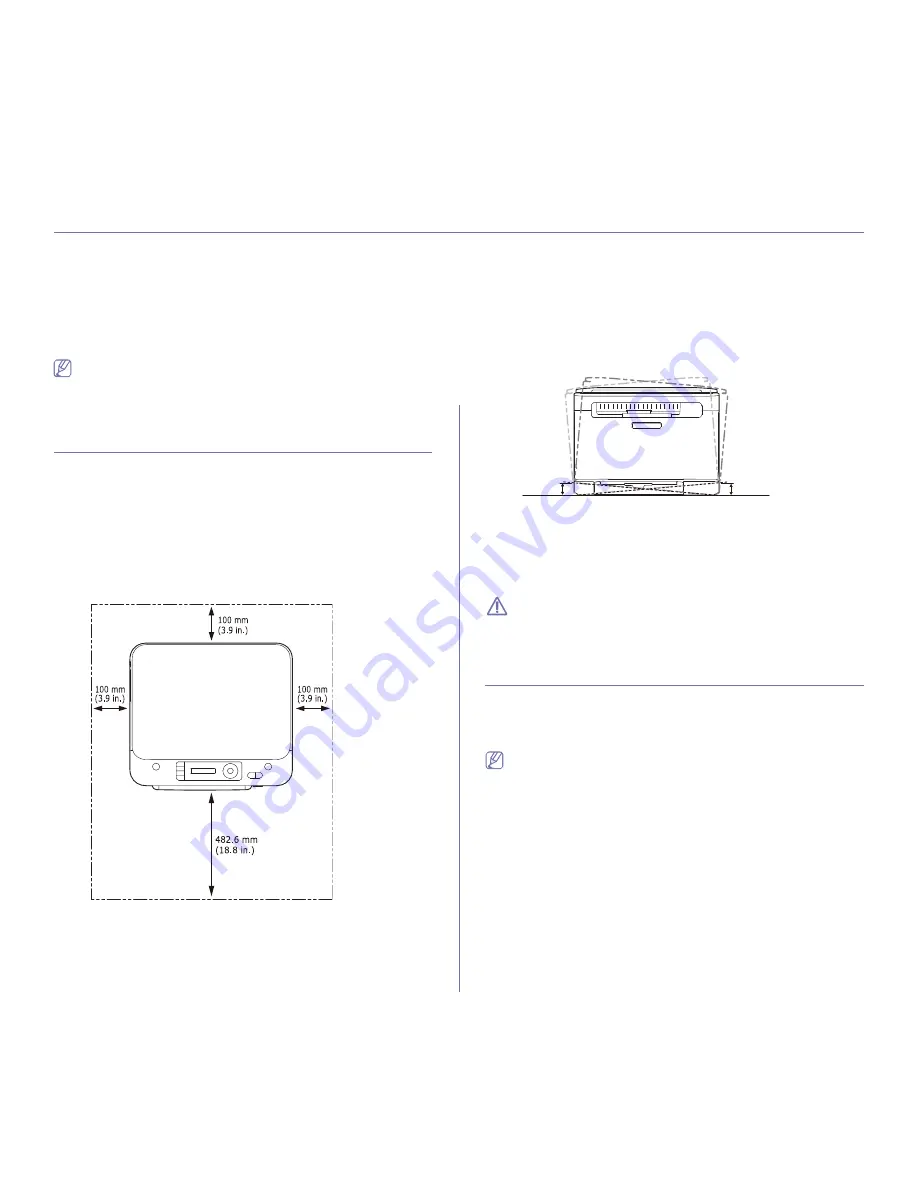
시작하기 _ 36
2.
시작하기
이 장에서는 USB 로 연결된 제품과 소프트웨어의 설치 방법을 단계별로 설명합니다 .
이 장에는 다음의 설명이 포함되어 있습니다 .
•
하드웨어 설치
•
제공된 소프트웨어
•
시스템 요구사항
•
USB 로 연결된 제품의 드라이버 설치하기
•
로컬 환경에서 제품 공유하기
•
지원되는 옵션 장치와 기능은 모델에 따라 다릅니다 . 모델명을 확
인하세요 .
•
그림은 제품 모델이나 옵션에 따라 다를 수도 있습니다 . 모델명을
확인하세요 .
하드웨어 설치
이 단원에서는 간단 설치 설명서에 나오는 절차대로 제품을 설치하는 방법
을 설명합니다 . 먼저 간단 설치 설명서를 읽고 아래 절차에 따라 제품을 설
치하세요 .
1. 안정된 장소를 선택하세요 .
바닥이 평평하고 안정되어 있으며 공기 순환을 위해 충분한 공간이 있는
장소를 선택하세요 . 덮개와 용지함을 열기 위한 여분의 공간을 확보하
세요 .
이 장소는 통풍이 잘 되어야 합니다 . 그리고 직사광선을 받거나 열기가
나는 곳 , 차가운 곳 , 습기가 많은 곳과 멀어야 합니다 . 책상이나 탁자의
가장자리와 가까운 곳에 제품을 설치하지 마세요 .
인쇄에 적합한 고도는 1,000 m 이하입니다 . 인쇄 환경을 최적화하려면
고도 설정을 참조하세요 . (
‘
고도 설정
’
58 쪽 참조 )
제품이 2 mm 이상 기울지 않도록 평평하고 안정된 곳에 설치하세요 .
그러지 않으면 인쇄 품질에 영향을 미칠 수 있습니다 .
2mm
(0.08 in)
2mm
(0.08 in)
2. 제품의 포장을 풀고 안에 들어 있는 항목을 확인하세요 .
3. 모든 테이프를 제거하세요 .
4. 토너 카트리지를 설치하세요 .
5. 용지를 넣으세요 . (
‘
용지함에 용지 넣기
’
65 쪽 참조 )
6. 제품에 모든 케이블이 연결되어 있는지 확인하세요 .
7. 제품의 전원을 켜세요 .
제품을 이동할 때는 제품을 기울이거나 뒤집지 마세요 . 그러지 않으
면 제품 내부가 토너로 오염되어 제품이 손상되거나 인쇄 품질이 떨어
질 수 있습니다 .
전원이 꺼지면 제품이 작동하지 않습니다 .
제공된 소프트웨어
제품을 설치하고 컴퓨터에 연결한 후 제품 소프트웨어를 설치해야 합니다 .
Windows 또는 Macintosh 사용자의 경우 제공된 CD 로 소프트웨어를 설치
하고 , Linux 사용자의 경우 Samsung 웹사이트 (www.samsung.com/
printer) 에서 소프트웨어를 다운로드하여 설치하세요 .
•
제품 소프트웨어는 새로운 운영 체제의 출시 등의 이유로 종종 업
데이트됩니다 . 필요할 경우 최신 버전의 소프트웨어를 Samsung
웹사이트 (www.samsung.com/printer) 에서 다운로드하세요 .
•
설치된 소프트웨어는 모델마다 다를 수 있습니다 .
Summary of Contents for CLX-3185FN
Page 1: ...CLX 318x Series imagine the possibilities Samsung...
Page 10: ..._ 10...
Page 11: ..._ 11 AC...
Page 12: ..._ 12 AWGa a AWG American Wire Gauge 26 140 2 79 16AWG...
Page 13: ..._ 13...
Page 14: ..._ 14 DHHS 21 CFR 1 J I 1 IEC 60825 1 1993 A1 1997 A2 2001 I I I 800 nm 12 30 5 mW Samsung...
Page 15: ..._ 15 Energy Star Energy Star ENERGY STAR http www energystar gov USB...
Page 17: ..._ 17 FCC FCC 15 2 4 GHz 5 GHz LAN RF FCC ID FCC 20 cm 20 cm FCC RF 1 2 LAN FCC 1m W cm2 20 cm...
Page 22: ..._ 22...
Page 23: ..._ 23 10 116 142 Windows XP MFP a 24...
Page 28: ..._ 28 1 2 3 5 4 1 4 USB 2 5 a a CLX 3185N CLX 3185WK 3...
Page 31: ..._ 31 1 2 3 4 5 6 7 1 5 2 6 3 7 EXT 4 USB...
Page 62: ..._ 62 6 1 2 3 113 30 mm CLX 3185FN CLX 3185FW 15 75 g m2...
Page 64: ..._ 64 1 2 1 3 4 Letter 222 mm 1 2 6 mm 5 67...
Page 68: ..._ 68...
Page 72: ..._ 72 4 5 1 70 2 3 4 5 A 1 70 2 3 4 5 1 70 2 3 1 70 2 3 256 4 5 6 1 70 2 3 4 5 1 70 2 3 4...
Page 80: ..._ 80 5 OK 6 7 8 1 1...
Page 85: ..._ 85 ADF USB IP...
Page 97: ...CLX 3185FN CLX 3185FW _ 97 5 OK ID 6 OK OK 7 OK 8 1 2 3 OK 50 1 2 3 OK 4 OK 5 OK 6...
Page 105: ..._ 105 USB USB ID b b b b b b b b b b b c c PCL b b c b b b...
Page 112: ..._ 112 14 1 2 OK 3 OK 4 5 OK 6 OK 7 Samsung 1 2 OK 3 OK 4 OK 5 6 1 2 3 4...
Page 113: ..._ 113 4 5 6 7 8 9 4 10 11...
Page 116: ..._ 116 15 CLX 3185FN CLX 3185FW LED 1 2 3 5 6 4 5 117...
Page 117: ..._ 117 65 67 CLX 3185FN CLX 3185FW 1 2 3 5 4 5 6 1 1 7 1 118 118 119...
Page 118: ..._ 118 1 2 1 3 118 4 1 1 1 2 1 2...
Page 119: ..._ 119 3 4 1 2 3 4 10 5 6 1 2...
Page 122: ..._ 122 ISO IEC 19798 LCD 133 Samsung Samsung Samsung Samsung Samsung 133 132 134 133...
Page 124: ..._ 124 130 67 63 63 Windows 117 65 Windows 1 70 USB 38...
Page 125: ..._ 125 80 80 g m2 Windows 116 133 PDF PDF Acrobat PDF Acrobat PDF...
Page 126: ..._ 126 70 70 116 63 LSU LSU 63 112 63 70 133 LSU LSU...
Page 129: ..._ 129 SmarThru USB001 BIOS ECP BIOS USB 95...
Page 133: ..._ 133 1 2 OK 3 OK 4 OK 5 OK ADF ADF 1 6 4 Y M C K LED 1 2 3 4 5 6 7...
Page 134: ..._ 134 8 9 1 2 3 4 5 6...
Page 135: ..._ 135 7 8 9 4 10 11 1 2 3 4 2 1 5...
Page 136: ..._ 136 6 7 8...






























